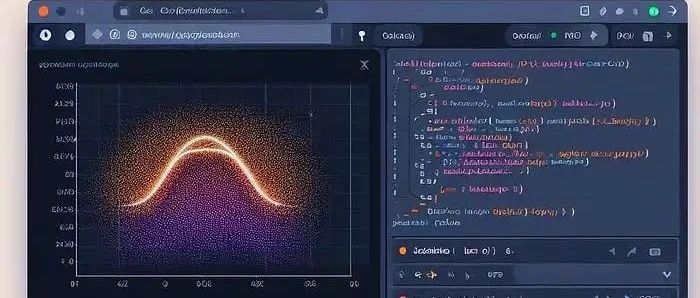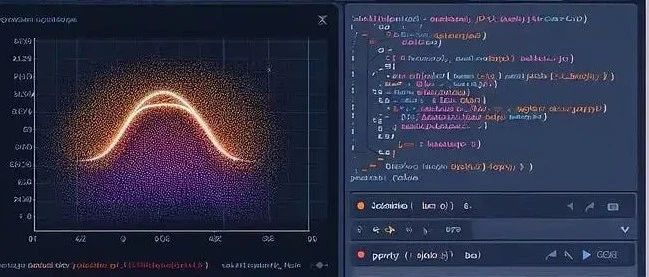jupyter notebook中玩转Markdown目录
原创jupyter notebook中玩转Markdown目录
原创
作者:Peter 编辑:Peter
大家好,我是Peter~
今天给大家介绍一个Peter日常操作jupyter使用技巧:如何在jupyter notebook中玩转Markdown目录。
基本上在个人jupyter的每个ipynb文件都会使用,最终效果长这个样子:

也可以是长成这个样子:

安装扩展
为了更好地使用,首先必须在电脑上安装扩展插件:
# 安装Jupyter的配置器
pip install jupyter_nbextensions_configurator
# 启动配置器
jupyter nbextensions_configurator enable --user安装之后启动电脑的notebook,会看到:
1、Nbextensions选项(不安装插件是没有的)

2、进入该功能:勾选3个与Markdown和目录相关的选项

下面是正式的使用说明:我们以plotly可视化中自带的一份tips数据集来说明。最终的目录效果为:

导入数据
In 1:
# 导入库
import pandas as pd
import numpy as np
import plotly_express as pxIn 2:
# 导入plotly库自带的tips数据集
df = px.data.tips()
df.head()
数据基本信息
In 3:
df.shape # 数据shape信息Out3:
(244, 7)In 4:
df.dtypes # 字段类型Out4:
total_bill float64
tip float64
sex object
smoker object
day object
time object
size int64
dtype: objectIn 5:
df.isnull().sum() # 缺失值统计Out5:
total_bill 0
tip 0
sex 0
smoker 0
day 0
time 0
size 0
dtype: int64In 6:
df.describe() # 描述统计信息
统计与可视化分析
sex性别统计
In 7:
df1 = df["sex"].value_counts().reset_index()
df1.columns = ["sex", "number"]
df1Out7:
sex | number | |
|---|---|---|
0 | Male | 157 |
1 | Female | 87 |
In 8:
# 绘图
fig = px.bar(df1, x="sex", y="number")
fig.show()
top_bill和tip的分布
total_bill分布
In 9:
fig = px.violin(df,y="total_bill",color="day")
fig.show()
tip分布
In 10:
fig = px.box(df,y="tip",color="day")
fig.show()
不同条件下的二者分布
In 11:
fig = px.scatter(df,
x="tip", # 小费
y="total_bill", # 总消费
size="total_bill", # 大小使用total_bill字段信息
color="day")
fig.show()
不同sex和smoker下total_bill统计
In 12:
df3 = df.groupby(["sex","smoker"])["total_bill"].sum().reset_index()
df3Out12:
sex | smoker | total_bill | |
|---|---|---|---|
0 | Female | No | 977.68 |
1 | Female | Yes | 593.27 |
2 | Male | No | 1919.75 |
3 | Male | Yes | 1337.07 |
In 13:
# 可视化
fig = px.bar(df3,
x="sex",
y="total_bill",
color="smoker",
barmode="group"
)
fig.show()
不同day、time和sex下的total_bill
In 14:
fig = px.treemap(
df, # 传入数据
path=[px.Constant("all"),"day","time","sex"], # 重点:传递数据路径
values="tip" # 数值显示使用哪个字段
)
fig.update_traces(root_color="lightskyblue")
fig.update_layout(margin=dict(t=30,l=20,r=25,b=30))
fig.show()
玩转目录
上面已经生成了最终的目录效果,下面讲解下如何玩转这个目录:
是否添加编号
1、当前效果没有编号,点击【齿轮】

2、添加目录编号
自动添加目录编号,点击【OK】

3、具有编号的目录
我们可以看到添加了编号之后能够看到不同的层级:包含父级和子级目录,有点类似Word的一级、二级目录等

目录跳转
单击左侧任何一个层级的目录,会自动跳转到单元格的指定位置


正文部分添加目录
1、当前的效果中文是没有目录的:

2、单击上面提到的齿轮
勾选下面的add notebook ToC cell,并自定义名称:

3、新效果展示
同样的单击目录【红框中】的任何一级目录,也是可以跳转到指定的位置

这个功能我一般不使用,习惯了左侧的目录😄
左侧目录右移
jupyter notebook默认生成的目录是在左边,我们也可以移动到右边。注意一点:需要你的光标移动到左侧目录的时候变成十字架的形式,具体到视频号的内容
参考资料
本文中介绍了jupyter notebook中如何制作和玩转Markdown目录,需要先掌握两个知识点:
1、如何使用Markdown语法编写目录
2、在jupyter notebook中如何使用Markdown,请参考小屋里面关于Jupyter notebook中介绍的文章。
原创声明:本文系作者授权腾讯云开发者社区发表,未经许可,不得转载。
如有侵权,请联系 cloudcommunity@tencent.com 删除。
原创声明:本文系作者授权腾讯云开发者社区发表,未经许可,不得转载。
如有侵权,请联系 cloudcommunity@tencent.com 删除。
- 安装扩展
- 导入数据
- 数据基本信息
- 统计与可视化分析
- sex性别统计
- top_bill和tip的分布
- total_bill分布
- tip分布
- 不同条件下的二者分布
- 不同sex和smoker下total_bill统计
- 不同day、time和sex下的total_bill
- 玩转目录
- 是否添加编号
- 目录跳转
- 正文部分添加目录
- 左侧目录右移
- 参考资料

腾讯云开发者

扫码关注腾讯云开发者
领取腾讯云代金券
Copyright © 2013 - 2025 Tencent Cloud. All Rights Reserved. 腾讯云 版权所有
深圳市腾讯计算机系统有限公司 ICP备案/许可证号:粤B2-20090059 深公网安备号 44030502008569
腾讯云计算(北京)有限责任公司 京ICP证150476号 | 京ICP备11018762号 | 京公网安备号11010802020287
Copyright © 2013 - 2025 Tencent Cloud.
All Rights Reserved. 腾讯云 版权所有